环境:Vmware 17
镜像文件下载:enspPro镜像文件下载-CSDN博客
enspPro常见问题解答:enspPro常见问题解答-CSDN博客
最低配置要求:
CPU:8核心
内存:16G
硬盘:40G
安装流程
下载镜像,并保存到本地
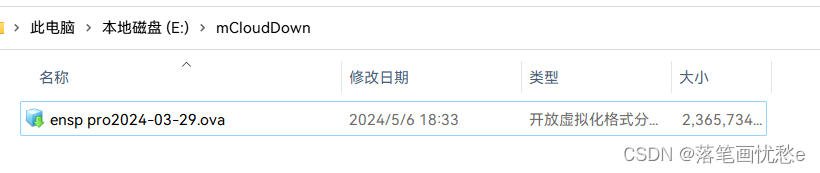
打开Vmware,点击文件 - 打开 - 选择刚才下载的文件
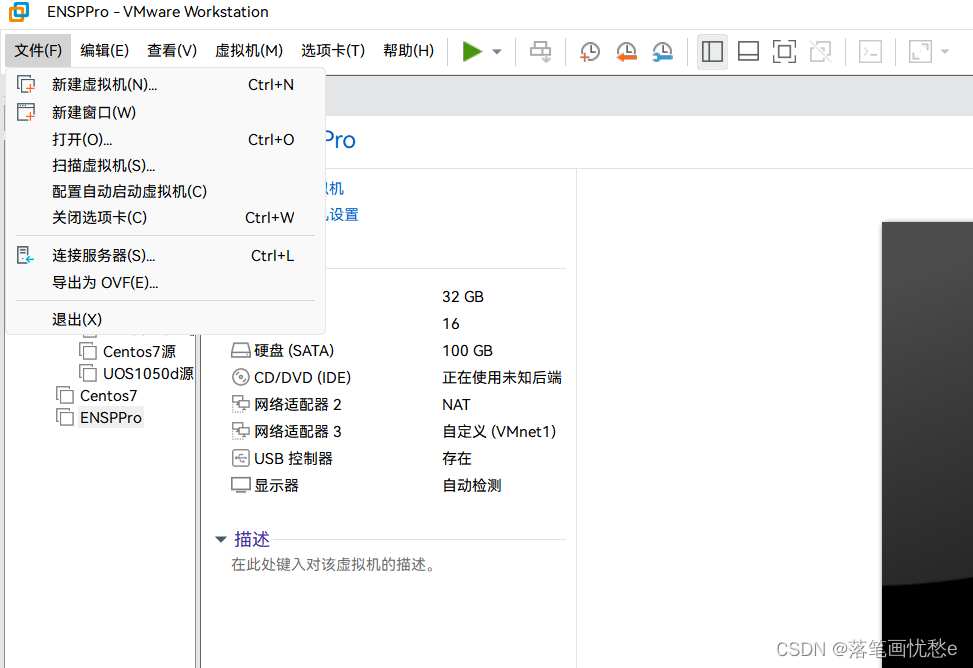
虚拟机名称可自定义,存储位置可根据需要自己修改

点击导入,会提示导入失败,这时点击重试即可

导入成功后,点击虚拟机 - 编辑虚拟机设置
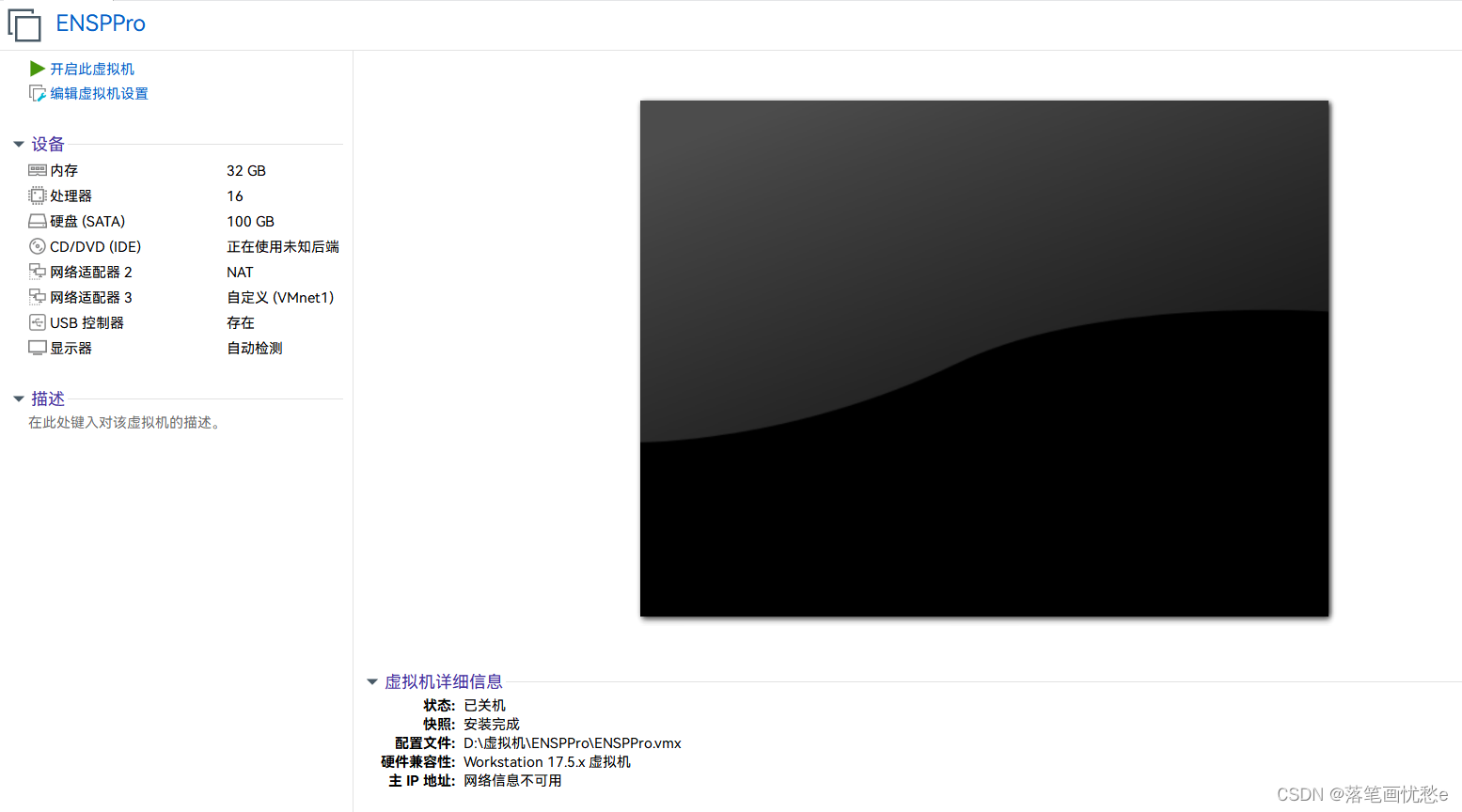
要求CPU八核及以上、内存16G及以上
网卡一:仅主机模式
网卡二:NAT模式
网卡三:仅主机模式
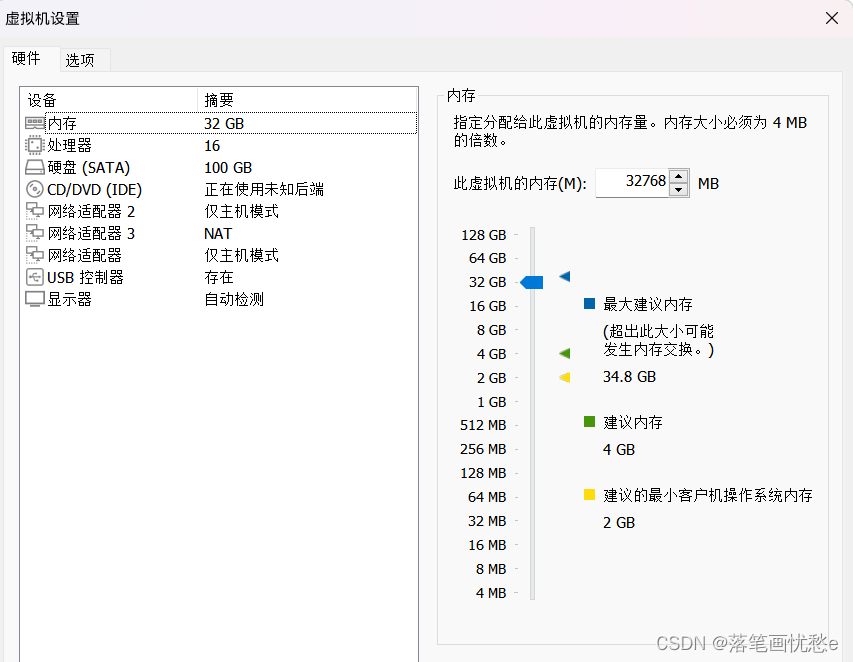
修改完毕后,点击保存
并开启虚拟机

此时,看到内网ip,使用浏览器打开
看到正确获取到IP后即可。
浏览器打开 https://IP:8443 即可
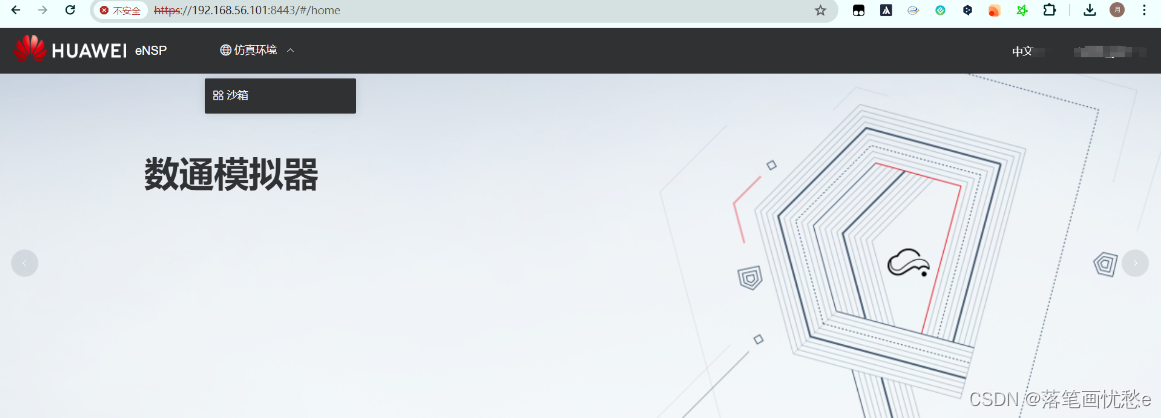
点击右上角登录,使用自己的华为账号登录即可。
然后点击最近打开 - 更多
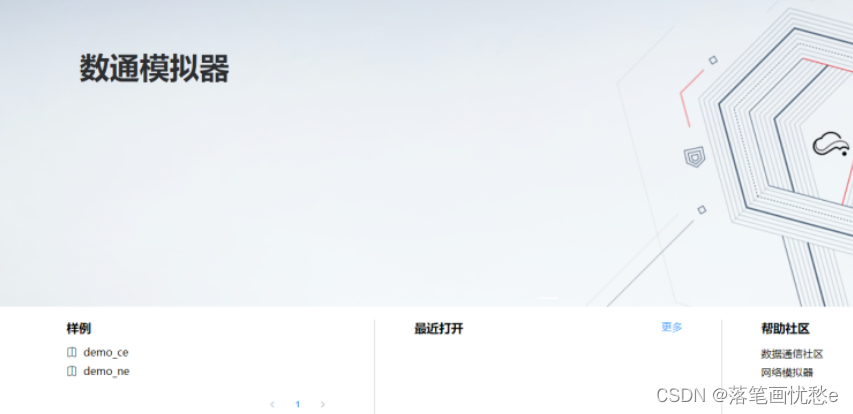
创建沙箱进入
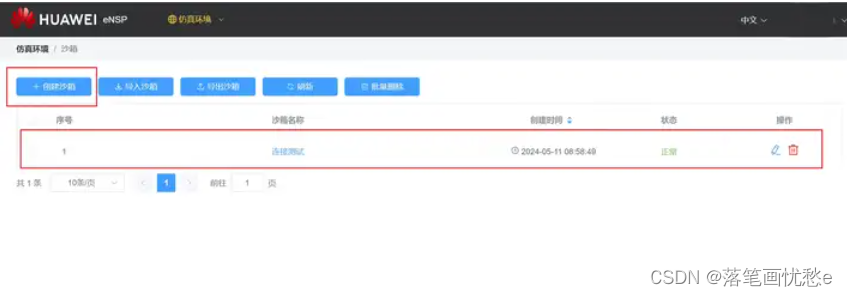
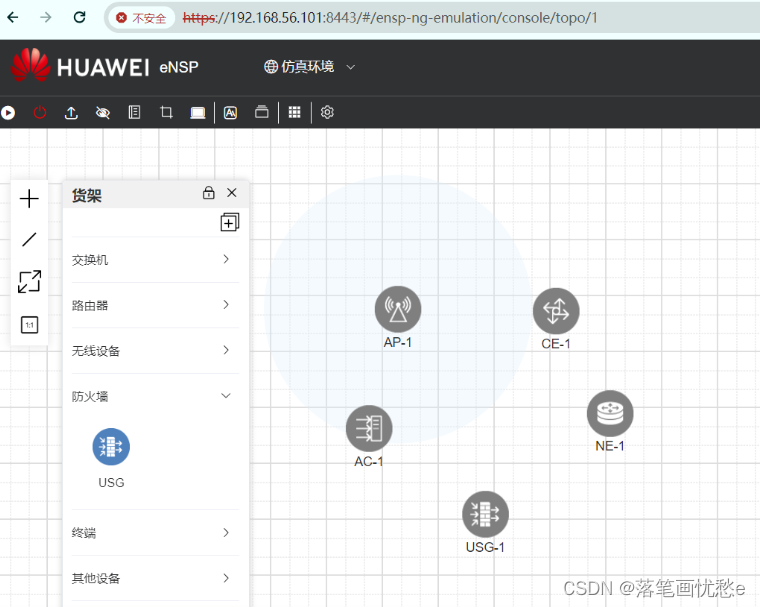
右键点击启动,这个颜色正在启动
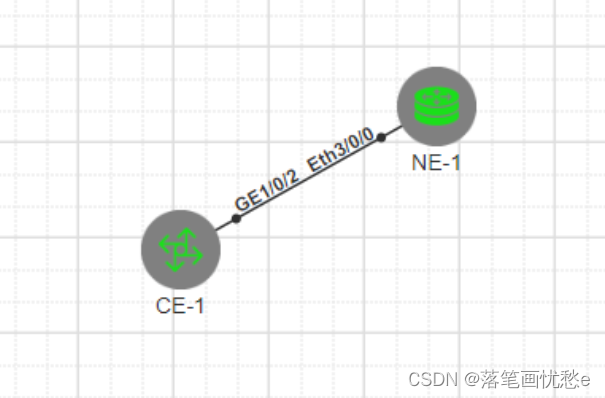
设备全绿后,即为启动成功。点击图标即可进入控制台

右键可以进行抓包






















 1万+
1万+











 被折叠的 条评论
为什么被折叠?
被折叠的 条评论
为什么被折叠?








